快速开发平台通用附件功能开发(三)
时 间:2021-11-08 10:12:23
作 者:张志 ID:8 城市:上海 QQ:2851379730
摘 要:快速开发平台通用附件管理开发教程之三,适于V2.6.3及以后的版本。
正 文:
步骤10:
窗体界面调整好之后,需要在保存按钮添加代码。
①选中【保存(S)】按钮
②在功能区单击【属性表】
③在属性【事件】选项卡中
④找到【单击】事件,如图12所示。
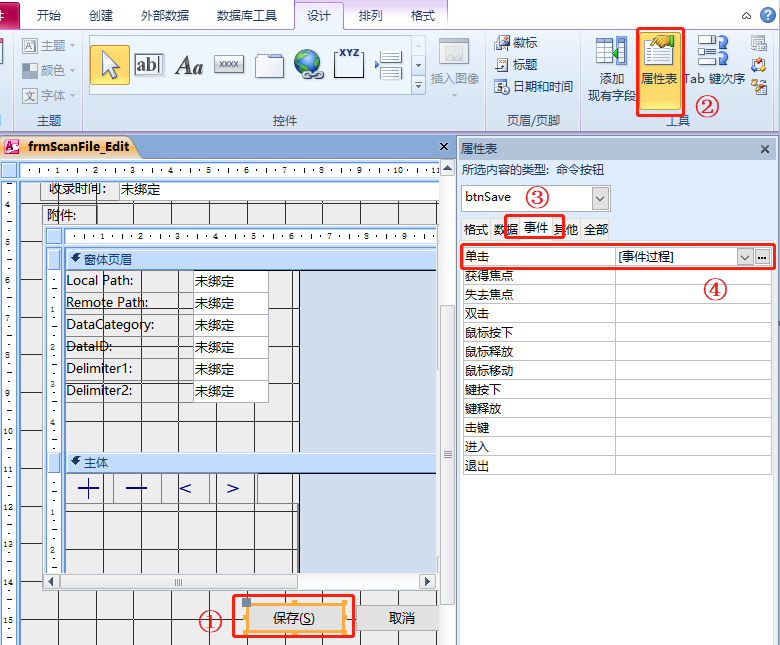
图12 实现附件管理功能(12)
步骤11:
单击【单击】事件右边的【…】按钮,进入代码窗口,如图13所示。
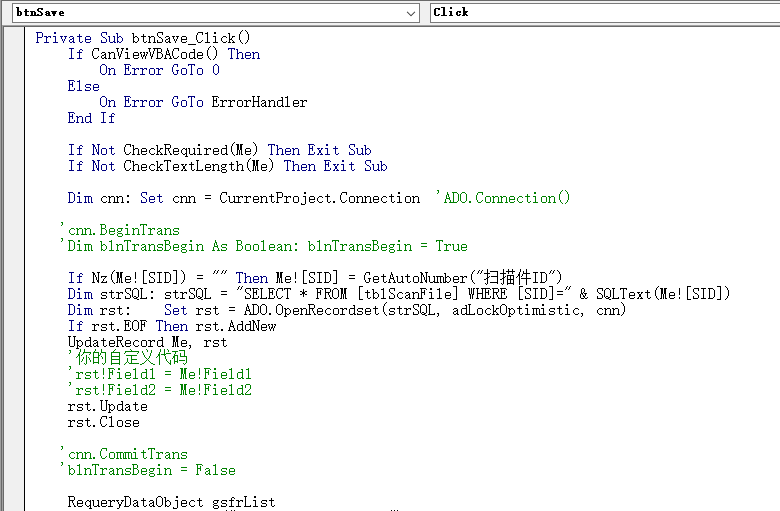
图13实现附件管理功能(13)
步骤12:
在代码行rst.Close的下方,添加代码:
'“资料”二字不能为变量Call Me.sfrAttachments.Form.SaveAttachmentData("资料", Me!SID, cnn)
添加代码后,如图14所示。
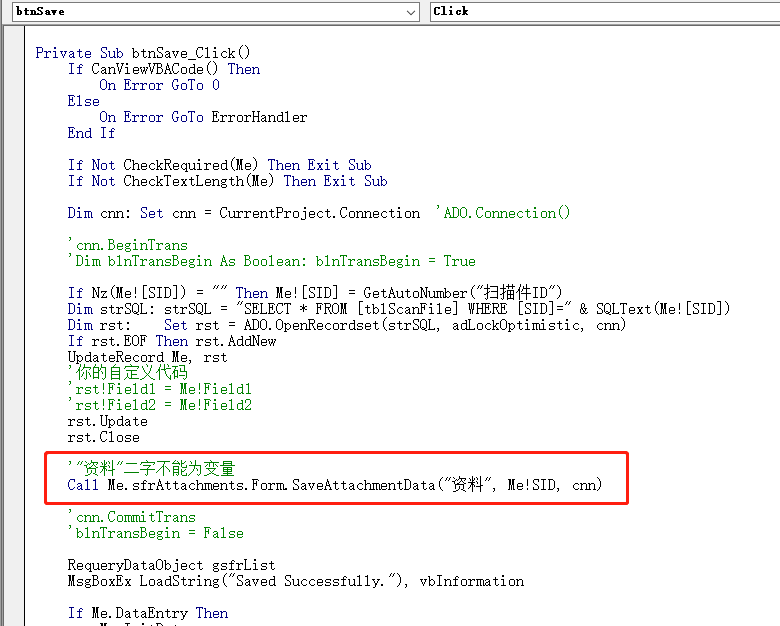
图14 实现附件管理功能(14)
步骤13:
这时,实现了保存附件的功能,在窗体打开时,还需要在窗体的加载事件中写显示附件的代码:
Dim cnn: Set cnn = CurrentProject.ConnectionCall Me.sfrAttachments.Form.LoadAttachmentData("资料", Me!SID, cnn)
另外,由于新增模式下保存后Edit窗体不会关闭,所以在InitData()函数中需要再次调用进行重新初始化,添加一行代码:
Call Me.sfrAttachments.Form.LoadAttachmentData("资料", Me!SID)
添加代码后,如图15所示。
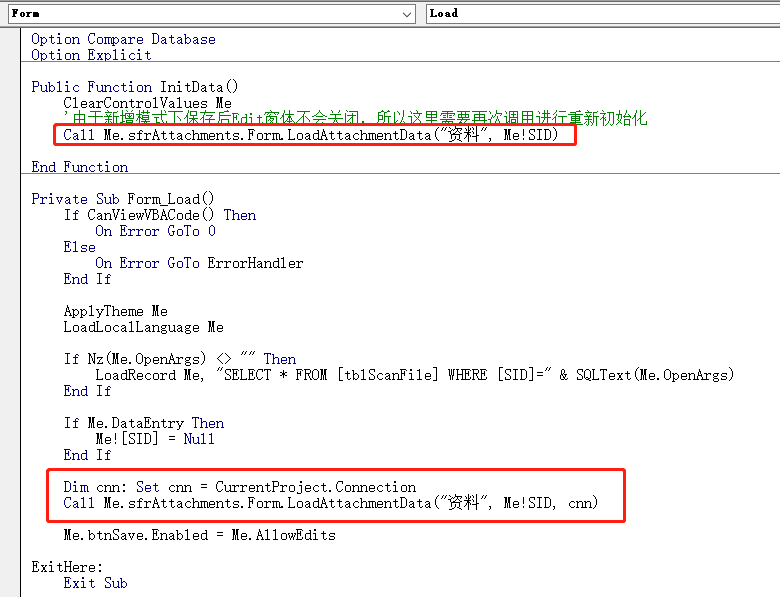
图15 实现附件管理功能(15)
到这里,附件功能的开发就完成了。
Access快速开发平台QQ群 (群号:321554481) Access源码网店
常见问答:
技术分类:
源码示例
- 【源码QQ群号19834647...(12.17)
- 【Access高效办公】上一年...(12.29)
- 用Access连续窗体制作的树...(11.03)
- 【Access高效办公】上一年...(10.30)
- Access制作的RGB转CM...(09.22)
- Access制作的RGB调色板...(09.15)
- Access制作的快速车牌输入...(09.13)
- 【Access高效办公】统计当...(06.30)
- 【Access高效办公】用复选...(06.24)
- 根据变化的日期来自动编号的示例...(06.20)

学习心得
最新文章
- Access快速开发平台--错误号...(01.04)
- 【Access高效办公】上一年度累...(12.29)
- Access快速开发平台--2.6...(12.24)
- Access快速开发平台企业版--...(12.10)
- SqlServer默认当前时间用什...(11.28)
- 【Access日期时间区间段查询示...(11.19)
- Microsoft Access不...(11.07)
- 用Access连续窗体制作的树菜单...(11.03)
- 【Access高效办公】上一年度累...(10.30)
- Access做的一个《中华经典论语...(10.25)




.gif)

